ようやくMicrosoft EdgeとGoogle Chromeに対応。
拡張機能をインストール
マイナンバーカードを申請して、最大5,000ポイントをキャッシュバックする、というマイナポイント事業が7月1日から始まっている。
当Blogでも、2020年7月17日にマイナポイントの予約に関しての記事を公開したが、その際、ICカードリーダーを使用する関係から使えるブラウザはInternet Explorerのみ、と説明した。
実際その通りだったのだが、この対応ブラウザに関して、ようやくMicrosoft EdgeとGoogle Chromeでマイナポイントの予約手続きを実施できるよう改善された。
具体的には、EdgeやChromeの機能拡張をインストールする必要があり、その機能拡張をインストールした環境で、マイナポイントサイトに行き、手続きを行う事になる。
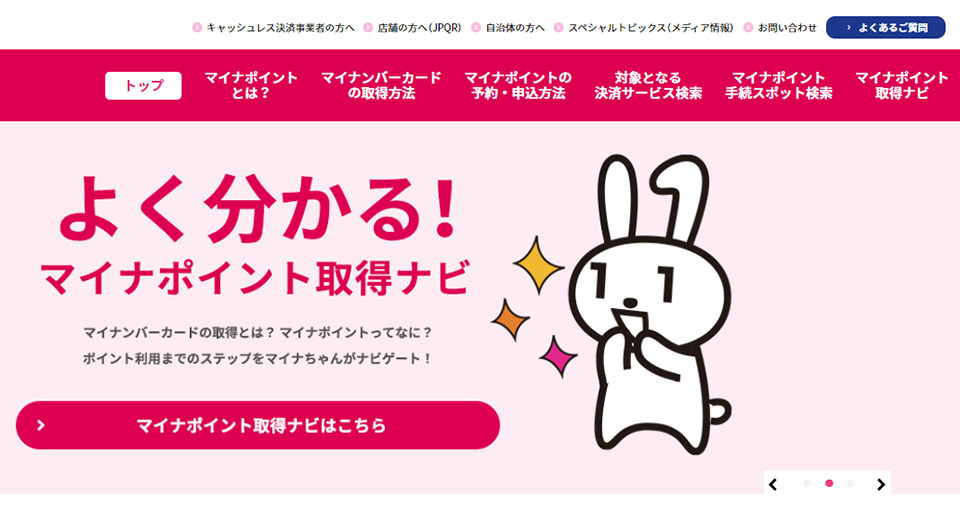 なので、実際にGoogle Chromeに機能拡張をインストールし、マイナポイントサイトを利用できるか試してみた。
なので、実際にGoogle Chromeに機能拡張をインストールし、マイナポイントサイトを利用できるか試してみた。
もし対応したならば、Google Chromeでマイナンバーカードの読み取りができるはずである。
マイナポイント予約・申込サイト
https://id.mykey.soumu.go.jp/mypage/MKCAS010/
私は既にマイキーIDを発行済みなので、上記URLをGoogle Chromeで開き「予約・申込状況の確認」をクリック、その後表示されたサイトの「マイナンバーカードでログイン」をクリックする。
すると、カードリーダー等の準備は「○」がついて問題ないが「マイキーID作成・登録準備ソフト」のみ「×」が表示され、それ以上先に進めなかった。
どうもブラウザの機能拡張だけではダメらしく、前回インストールした「マイキーID作成・登録準備ソフト」のバージョンも上げられていて「マイキーID作成・登録準備ソフト」も再度アップデート(上書きインストールで可)する必要があるようだ。
なので、上記URLまで戻り、そこから「マイキーID作成・登録準備ソフト」のリンクをクリックしてインストールプログラムをダウンロードし、再度インストールを試みた。「マイキーID作成・登録準備ソフト」のバージョンが1.02から1.03に上がるようで、こいつをインストールしたあと、前述の手順で進んで「マイナンバーカードでログイン」ボタンを押すと、マイナンバーカードを読み取り、ログインする事が出来た。
ちなみに、Microsoft Edgeでも機能拡張をインストールして試してみたが、こちらもちゃんとログインする事が出来た。
マイナポータル以外
マイナンバーの読み取りがMicrosoft EdgeおよびGoogle Chromeで出来る様になったので、ものは試しと思い、他のカード読み取りが可能なサイトを試してみた。
とりあえず楽天Edyを前回も試していたので、早速下記URLにアクセスしてみた。
楽天Edy – Edy Viewer
https://edyviewer.rakuten-edy.co.jp/edyviewer/index.html?l-id=lid_header_navi_edyviewer
しかしながらサイトにアクセスしたものの「対象環境でないか、エラーが発生したためEdy Viewerをご利用いただけません。」と表示されてしまった。
結局の所、Internet Explorer以外では、楽天Edyの機能は使用する事はできない、という事のようである。
試しにMicrosoft Edgeでも試したが、結果は同じだった。
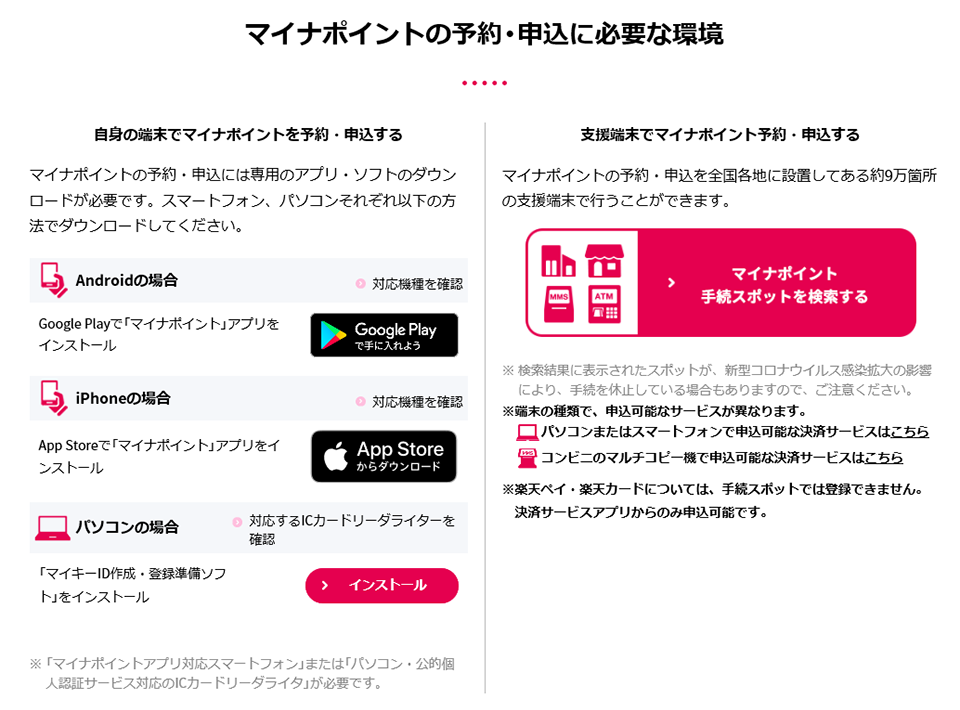 もし、スマートフォンやICカードリーダライターを接続したPCを持っていない、という事になると、マイナポイントを手続きできる端末が置かれたスポットが全国に約9万箇所あるので、そこでマイナポイントを予約する事になる。
もし、スマートフォンやICカードリーダライターを接続したPCを持っていない、という事になると、マイナポイントを手続きできる端末が置かれたスポットが全国に約9万箇所あるので、そこでマイナポイントを予約する事になる。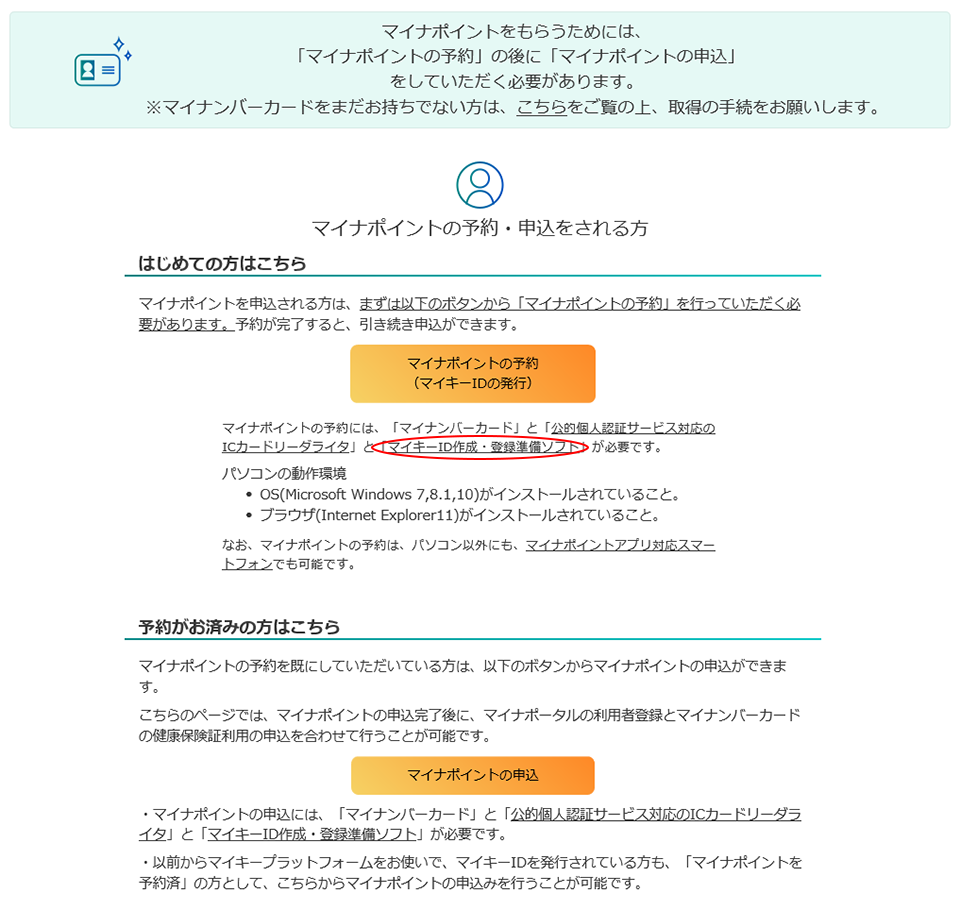 しかし実際にはそうではなく、この前述画像内の赤丸のところのリンクを辿っていき「マイキーID作成・登録準備ソフト」を別にダウンロード、インストールする必要があるのである。確かによく読めば書いてあるので、説明はされているのだが、わかりやすさから言えば最低レベルである。
しかし実際にはそうではなく、この前述画像内の赤丸のところのリンクを辿っていき「マイキーID作成・登録準備ソフト」を別にダウンロード、インストールする必要があるのである。確かによく読めば書いてあるので、説明はされているのだが、わかりやすさから言えば最低レベルである。 中身はというと、マニュアル・ガイドが2冊と本体、本体を立てるスタンドと本体にカードを固定するガイド、USBケーブルと比較的簡素な構成である。
中身はというと、マニュアル・ガイドが2冊と本体、本体を立てるスタンドと本体にカードを固定するガイド、USBケーブルと比較的簡素な構成である。











最近のコメント